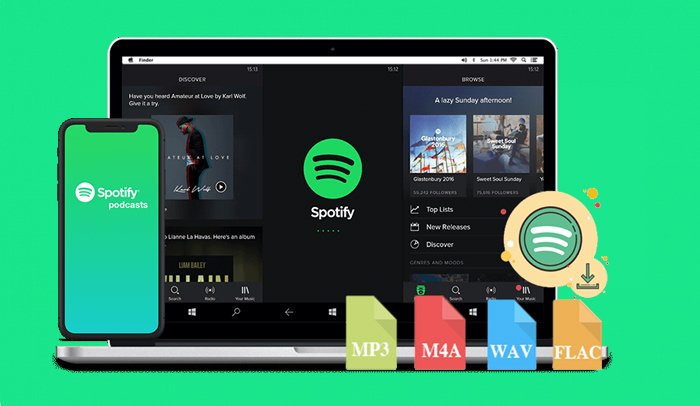Spotify е страхотно приложение за музикални фенове. Лесно е да намерите подобни мелодии според вкуса на потребителя. Също така е лесно за всеки да подреди търсенето и може бързо да намери това, което искате. Spotify е много по-съвместим от други услуги за поточно предаване на музика. Може да се свърже с други устройства като Sonos, Apple Watch или приложения като Peloton. Постепенно Spotify привлече 172 милиона премиум потребители и 356 милиона безплатни потребители.
Искате ли да запазите любимите си песни или плейлисти от Spotify в безопасност на компютър Mac? Искате ли да слушате музика от Spotify без интернет връзка? Тогава най-добрият метод ще бъде изтеглянето на музика от Spotify на вашия Mac. Но как да стане това? Трябва ли да го използвам по същия начин, както на мобилно устройство? Мога ли да изтегля музика от Spotify на Mac без Premium? Днес можете да придобиете 2 метода за изтегляне на Spotify на Mac със или без Premium.
Как да изтеглите Spotify Music на Mac с Premium
Подобно на Spotify за мобилни устройства, е необходимо да използвате Spotify Premium акаунт, за да изтегляте музика от Spotify на Mac. За разлика от Spotify за Android или iOS, не можете да изтегляте отделни песни от Spotify. Трябва да изтеглите целия плейлист, след като добавите този плейлист към библиотеката. Искате ли избора за изтегляне на една песен без Premium? Преминете към следващия метод!
Ето ръководство за това как да изтегляте плейлисти от Spotify на Mac с Premium акаунт.
Етап 1. Инсталирайте и отворете работния плот на Spotify за Mac. Отидете до плейлист, който съдържа песента, която искате да изтеглите от Spotify.
Стъпка 2. Докоснете 3 точки икона и изберете Запазете във вашата библиотека бутон.
Стъпка 3. The Изтегли превключвател ще се появи, след като го добавите към вашата библиотека. Включете го, за да изтеглите целия плейлист.
Стъпка 4. Когато изтеглянето приключи, този бутон ще стане Изтеглено .

Можете да включите офлайн режима, за да сте сигурни, че възпроизвеждате само изтеглената музика. На вашия Mac в менюто на Apple щракнете върху Spotify. След това изберете Офлайн режим . Ще откриете, че всяка песен, която не е изтеглена, е сива.
Как да изтеглите музика от Spotify на Mac без Premium
Трудно е да обичаш всяка песен от плейлиста. И те ще заемат твърде много място за съхранение на вашия компютър, ако изтеглите всички онези песни, които изобщо не ви харесват. Ако искате да изтеглите отделни песни вместо целия плейлист или когато имате само безплатен акаунт за Spotify, тогава по-добре изберете втория метод. Вторият метод за изтегляне на Spotify на Mac изисква Spotify Music Downloader.
Тази програма за изтегляне на Spotify ще изтегля отделни песни, плейлисти или подкасти вместо вас, дори ако не сте абонирани за Spotify. Този мощен инструмент за изтегляне е MobePas музикален конвертор . Може да изтегля и запазва песни или плейлисти от Spotify и да ги записва в MP3, AAC, FLAC и др. Целият процес не изисква Premium акаунт или други неща. Запазените песни ще бъдат прикачени с ID3 тагове, които могат да се редактират и изтриват в Spotify Music Converter. Това е връзката за изтегляне на безплатната пробна версия на MobePas Music Converter. Можете да щракнете върху Изтегли бутон, за да спечелите безплатен пробен период версия на тази програма за изтегляне.
Основни характеристики на MobePas Music Converter
- Изтегляйте лесно плейлисти, песни и албуми от Spotify с безплатни акаунти
- Конвертирайте музика от Spotify в MP3, WAV, FLAC и други аудио формати
- Съхранявайте музикални записи на Spotify с качество на звука без загуба и ID3 тагове
- Премахнете рекламите и DRM защитата от музиката на Spotify с 5 пъти по-висока скорост
Ръководство за потребителя: Как да изтеглите Spotify песни на Mac
След това проверете това ръководство за потребителя, за да изтеглите музика от Spotify на компютър Mac с MobePas Music Converter, като използвате Spotify Premium или Spotify Free.
Опитай безплатно Опитай безплатно
Стъпка 1. Преместете Spotify Songs в Spotify Music Converter
След като изтеглите MobePas Music Converter за Mac, стартирайте този инструмент на вашия Mac и той ще отвори работния плот на Spotify. Инсталирайте такъв предварително, ако досега нямате десктоп Spotify на вашия Mac. След това отидете на работния плот на Spotify, за да намерите песните, които искате да изтеглите от Spotify. И копирайте връзката към песента или плейлиста. Поставете връзката към лентата за търсене в интерфейса на MobePas Music Converter. Друга възможност е да плъзнете песента в MobePas Music Converter за импортиране.

Стъпка 2. Изберете Format for Spotify Songs
Изберете формата за песните, които ще изтеглите. Форматът по подразбиране е MP3. Можете да отидете на лента с менюта , Избери Предпочитание бутон и завъртете на Преобразуване панел, за да изберете и друг формат за вашите песни.

Стъпка 3. Изтеглете музика от Spotify на Mac
Тогава е време да започнете да изтегляте Spotify за Mac. Просто докоснете Преобразуване бутон, за да стартирате изтеглянето и конвертирането на вашите импортирани песни. Когато MobePas Music Converter извърши всички изтегляния, отидете на преобразуваната страница, като докоснете Изтеглено бутон.

Заключение
Това са двата метода за изтегляне на музика от Spotify на Mac. Премиум потребителите са свободни да изберат едно от двете решения. Но след като искате да изтегляте песни, а не плейлисти, просто оставете MobePas музикален конвертор помощ, която е достъпна както за Premium, така и за безплатни потребители.
Опитай безплатно Опитай безплатно